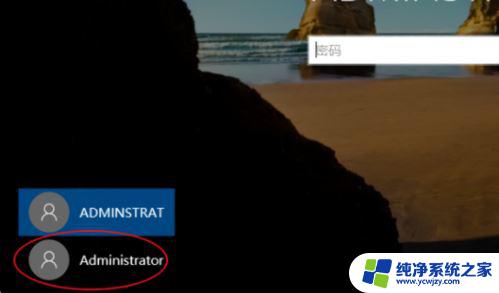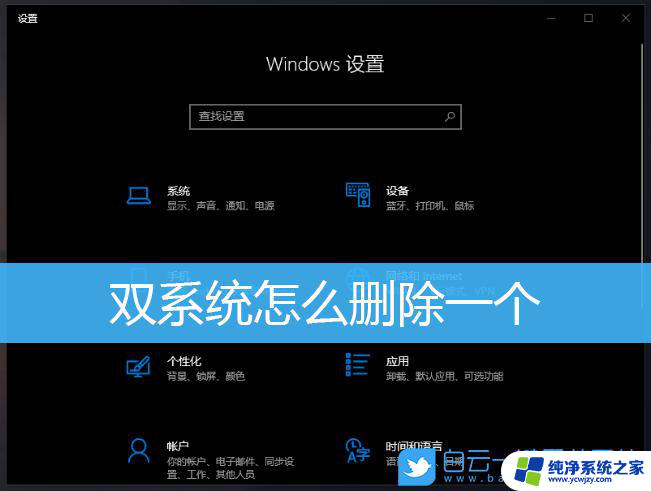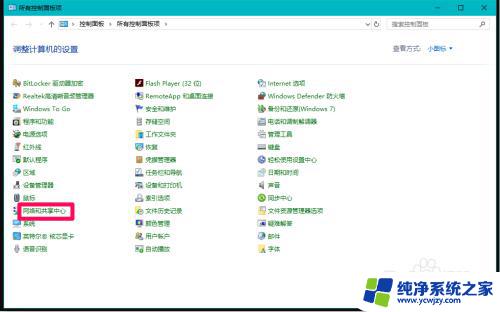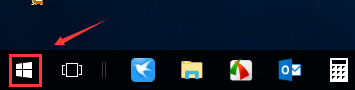启动有两个系统,怎么删除一个 如何删除win10开机中多余的系统
更新时间:2023-11-28 12:01:47作者:xiaoliu
启动有两个系统,怎么删除一个,当我们启动电脑时,有时候会发现系统列表中出现了多余的系统选项,这可能是由于我们在安装操作系统时出现了一些错误或者重装系统后未能正确删除旧系统所导致的,尤其对于使用多个系统的用户来说,这种情况可能更为常见。如何删除这些多余的系统选项呢?特别是对于拥有Windows 10的用户来说,下面将详细介绍如何删除开机中多余的系统,以帮助大家解决这一问题。
步骤如下:
1.鼠标右击桌面左下角的“开始”菜单图标。

2.在弹出的快捷窗口中单击里面的“运行”选项。
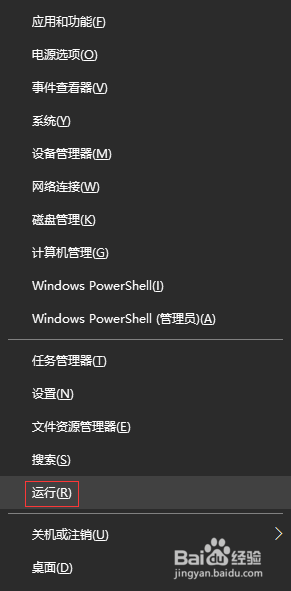
3.在打开的“运行”窗口中,输入“msconfig”命令,单击“确定”按钮。
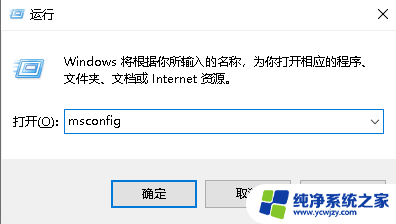
4.在“系统配置”窗口中单击“引导”选项卡。
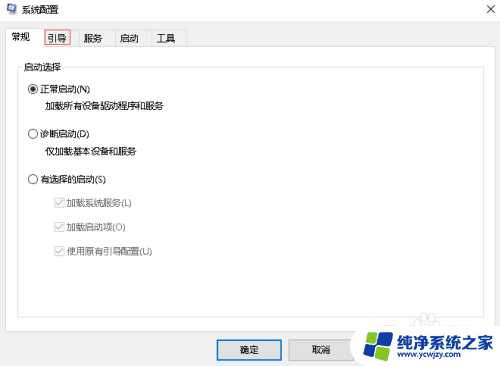
5.在“引导”选项卡下,我这里是作参考。一般下面有两个系统,选择多余的那个系统,会发现“删除”按钮是可以使用的,单击“删除”按钮。
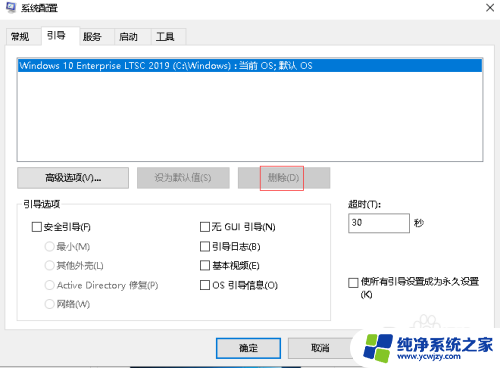
6.删除多余的系统后,单击下面的“确定”按钮即可。
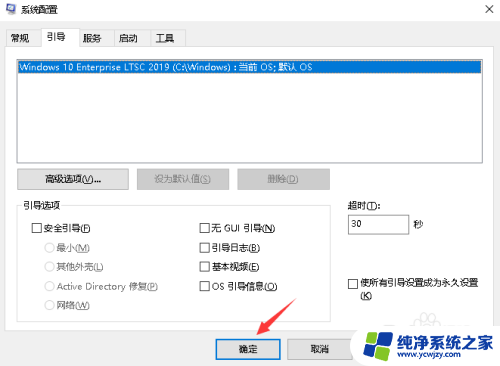
以上就是启动有两个系统的情况下,如何删除其中一个系统的全部内容,如果遇到这种情况,不妨按照以上方法来解决,希望这些方法对大家有所帮助。